Sie sind der glückliche neue Besitzer der besten Smartwatch, die je hergestellt wurde – so können Sie am ersten Tag das Beste daraus machen
Die Apple Watch ist die beste Smartwatch, die Sie kaufen können, also herzlichen Glückwunsch. Sie haben das beste Stück Handgelenkstechnologie am Laufen.
Wenn Sie jedoch kein iPhone haben, hoffen wir, dass Sie oder wer auch immer so nett war, es für Sie zu kaufen, die Quittung aufbewahrt hat. Die Apple Watch funktioniert nur mit einem gekoppelten iPhone – nicht mit einem Android-Telefon. Angenommen, Sie sind ein Liebhaber von Steve Jobs, dann fahren Sie bitte fort.

Uhren der Serie 5 und höher haben ein Always-On-Display, sodass es jetzt immer die Uhrzeit und andere Informationen anzeigt. Es ist nicht länger ein ruhender, teurer schwarzer Kieselstein, wenn er nicht aktiv genutzt wird. Der größte Teil der Gewöhnung an die Apple Watch ist der Einrichtungsprozess.
In dieser praktischen Anleitung führen wir Sie durch die Einrichtung sowie die ersten vier Dinge, die Sie tun sollten, um Ihre Apple Watch nützlicher zu machen und mehr Ihnen.
1) Koppeln Sie Ihre Apple Watch mit Ihrem iPhone


Diese Phase ist ziemlich lang und ein wenig entmutigend, wenn Sie sie noch nie zuvor gemacht haben. Hier richtest du auch mehrere Funktionen wie Apple Pay ein und wählst die Einstellungen aus, die für dich am besten geeignet sind.
Um zu beginnen, schalte deine Apple Watch ein, indem du die pillenförmige Taste gedrückt hältst der rechte Rand. Es wird Ihnen bald sagen, dass Sie es in die Nähe Ihres iPhones bringen sollen – entsperren Sie Ihr iPhone und Sie erhalten ein Popup-Fenster, das Sie zum Koppeln auffordert. Dann ein cleverer Teil – ein Wirbel aus Glitzer und Staub wirbelt um den Bildschirm der Uhr. Verwenden Sie die Kamera Ihres iPhones, um sie zu scannen.
Sie werden dann gefragt, ob Sie die Uhr aus einem Backup oder als neue Uhr einrichten möchten. Wenn Sie nicht von einer älteren Uhr aufrüsten und zuvor eine besessen haben, werden Sie sie höchstwahrscheinlich als neu einrichten.
Wählen Sie aus, an welchem Handgelenk Sie Ihre Uhr tragen, und stimmen Sie dann den Bedingungen zu Bedingungen. Sie können sich auch beim iTunes Store anmelden, um auf Ihrer neuen Watch auf Apple Music zuzugreifen. Darüber hinaus werden Sie beim Setup aufgefordert, sich bei Ihrer Apple-ID anzumelden und festzulegen, ob Sie Daten mit Apple teilen möchten. Im Gegensatz zu anderen Diensten holen Sie wirklich das Beste aus Ihrer Apple Watch heraus, wenn Sie Ja sagen und sich bei allem anmelden.
Sie können auch einen Passcode erstellen – etwas, das Sie jedes Mal eingeben müssen, wenn Sie es eingeben Ihre Uhr ein, um sie zu entsperren, aber es ist obligatorisch, wenn Sie Apple Pay verwenden möchten. Es schützt auch alle Ihre Daten, wenn Sie Ihre Uhr verlieren. Gehen Sie den Rest der Einrichtung durch, fügen Sie Apple Pay hinzu, wenn Sie eine Bank haben, die unterstützt wird, und installieren Sie alle verfügbaren Apps. Tippen Sie darauf, und Ihr iPhone fügt alle begleitenden Watch-Apps aus den Apps auf Ihrem iPhone hinzu.
Von hier aus warten Sie einfach, bis auf dem Bildschirm „Drücken Sie die digitale Krone zum Starten“ angezeigt wird, und Sie können loslegen.
2) Ändern Sie das App-Layout in die Listenansicht


Wenn Sie die Digital Crown auf der Apple Watch drücken, sehen Sie das mittlerweile berühmte Wabenraster von Apps. Einige mögen es nicht, aber wir haben es lieben gelernt – aber es kann immer noch schwierig sein, einige Apps zu finden.
Sogar bevor Sie zusätzliche Apps installiert haben, ist es so schwer zu erkennen, welche App welche ist. Zum Glück gibt es eine Alternative. Drücken Sie die Digital Crown, um die Apps aufzurufen, und drücken Sie dann fest auf das Display. Die Apple Watch verfügt über Force Touch, bei dem Sie manchmal durch hartes Drücken auf zusätzliche Funktionen zugreifen können, im Gegensatz zu einem Tippen oder langen Drücken. Erzwingen Sie das Berühren des Displays und tippen Sie dann auf Listenansicht, um die App-Seite in eine scrollbare Liste mit den Namen der Apps daneben zu ändern. Ah, viel besser.
3) Apps herunterladen


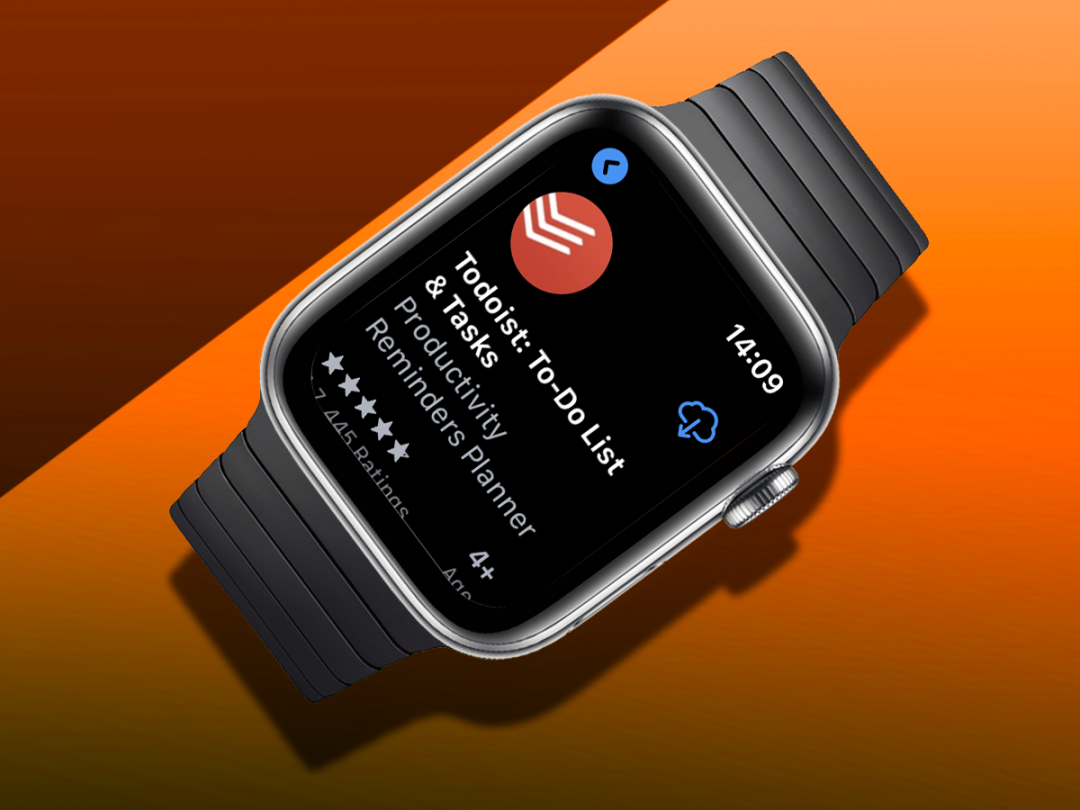
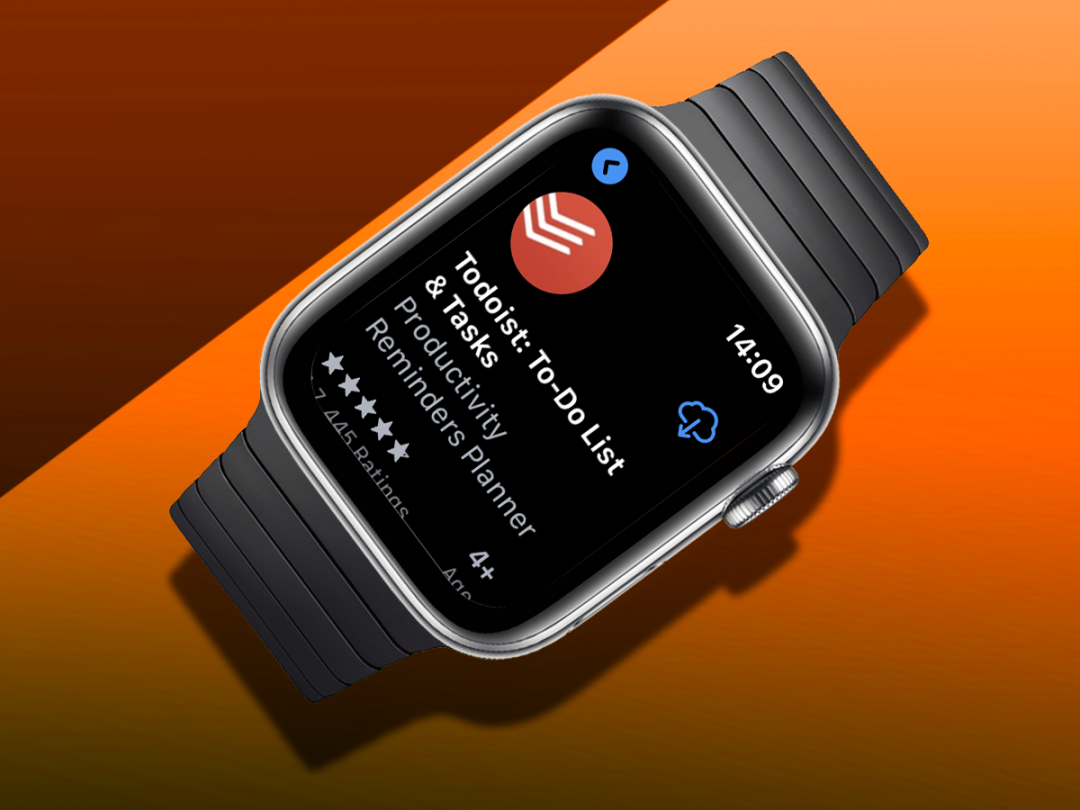


Möglicherweise haben Sie sich während der Einrichtung dafür entschieden, die begleitenden Uhren-Apps Ihrer iPhone-Apps zu installieren. In diesem Fall haben Sie viele Apps auf Ihrer Uhr. Aber heutzutage können Sie Apps direkt mit der Uhr herunterladen, anstatt dies auf Ihrem iPhone tun zu müssen.
Einen App Store direkt auf der Uhr zu haben, ist großartig, da jede App, die Sie durchsuchen, offensichtlich kompatibel ist. Im iPhone App Store können Sie nach der Watch-App suchen, aber manchmal ist es einfacher, es einfach auf der Watch zu tun, die Digital Crown zu drücken und den App Store zu öffnen.
Von hier aus wird die Watch etwas cool erscheinen Apps für Sie, oder Sie können die Suchfunktion verwenden, um sie herunterzuladen. Wir empfehlen Pocket Casts für ein hervorragendes Podcast-Erlebnis am Handgelenk, Nike Run Club für Community-basiertes Fitness-Tracking und ToDoist für eine fantastische Produktivitäts-und Erinnerungs-App – beide sind hervorragend auf dem iPhone und werden dann durch den Zugriff auf sie auf der Apple Watch verbessert. Und wenn Sie Lust auf mehr haben, haben wir alle von uns verwendeten Apple Watch-Apps aufgelistet, damit Sie dort etwas finden, das Ihnen gefällt.
Sie demonstrieren die Verwendung der Uhr als Medien-Fernbedienung (Pocket Casts), ihre Verwendung zum Verfolgen Ihrer Trainingseinheiten (Nike Run Club) und eine Erinnerungsliste, die Sie immer dabei haben (ToDoist). Sobald Sie sehen, wie die Apple Watch Ihren Tag auf diese Weise verbessern kann, werden Sie davon besessen sein, die nächste App zu finden, die Ihren Interessen und Ihrer Routine entspricht.
4) Verwenden Sie Raise to Speak
Jetzt machen Sie Ihre Uhr besonders nützlich. Wir finden es toll, dass Sie eine Funktion namens Raise to Speak verwenden können, bei der die Uhr die Bewegung erkennt, wenn Sie sie an Ihren Mund bringen, und Siri aktiviert. Sie können dann eine Siri-Anfrage stellen, ohne „Hey Siri“ zu sagen.
Es ist standardmäßig aktiviert, aber um dies zu überprüfen, gehen Sie auf Ihrer Uhr zu Einstellungen > Siri und vergewissern Sie sich, dass es aktiviert ist. Wir verwenden die Funktion gerne beim Kochen, um Timer einzustellen, aber es ist auch nützlich, um eine kurze Frage zu etwas zu stellen oder etwas zu überprüfen, z. B. was als Nächstes in Ihrem Kalender steht, wenn Sie sich beispielsweise während der Fahrt konzentrieren müssen.
5) Anschnallen

Die Apple Watch wird mit so vielen Armbändern geliefert, dass wir der Personalisierung Ihres Stücks einen ganzen Artikel gewidmet haben.
Da sind einfache Gummibänder zu Metallbändern. Sie können wenig oder viel ausgeben. Einige Riemen eignen sich hervorragend zum Sport und zum Aufsaugen von Schweiß, während andere, wie der Hermès-Lederriemen, eher gehobene Kunden ansprechen. Die meisten Optionen, die wir zuvor vorgestellt haben, passen auf die Standard-Apple Watch Series 7 (mit den Größen 41 mm und 45 mm) und auf die teurere Apple Watch Ultra.